pdf文件删除一页怎么删除 PDF文件如何删除其中一页
更新时间:2023-12-22 17:15:31作者:jiang
在现代社会中PDF文件已经成为一种常见的文件格式,被广泛应用于各种场合,有时我们会面临需要删除其中一页的情况。如何在PDF文件中删除特定的一页呢?删除一页可能涉及到一些技巧和工具,但通过正确的方法,我们可以轻松地实现这一目标。本文将介绍如何删除PDF文件中的一页,并提供一些实用的技巧和建议,帮助您快速、高效地处理PDF文件。无论您是一名学生、职场人士还是一位文档管理者,这些技巧都将对您有所帮助。
方法如下:
1.我们想要删除PDF文件中的页面,首先需要一个能够完成操作的工具。这里我们用工具将PDF文件打开。
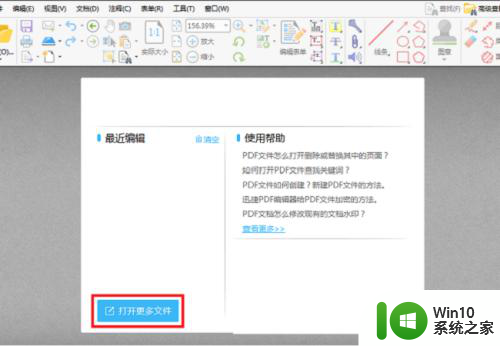
2.接着我们点击“视图”按钮,在弹出的选项中选择“页面缩略图”。
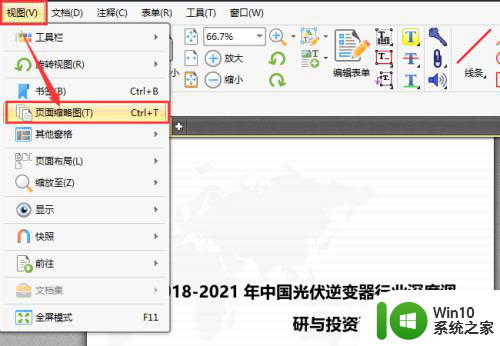
3.这时候我们可以看到界面的左边会弹出缩略图视角框,我们右键点击需要删除页面的缩略图。 在弹出的选项中选择“删除页面”。
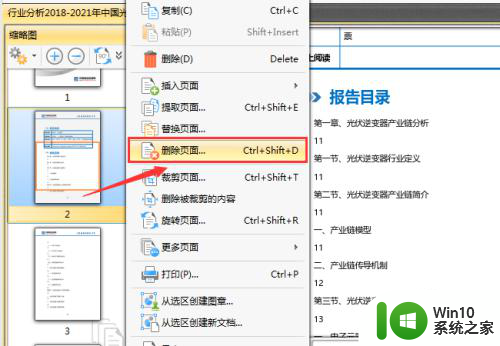
4.点击了“删除页面之后”,会弹出一个确定删除的小窗口,我们点击“是”,就完成了对这一页面的删除。
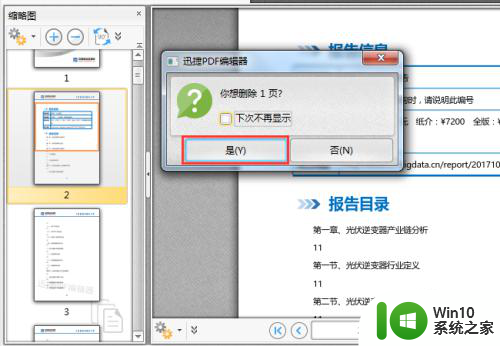
5.如果我们想要删除多个页面怎么办呢?点击“文档”按钮,在弹出的目录中选择“删除页面”-“删除页面”。
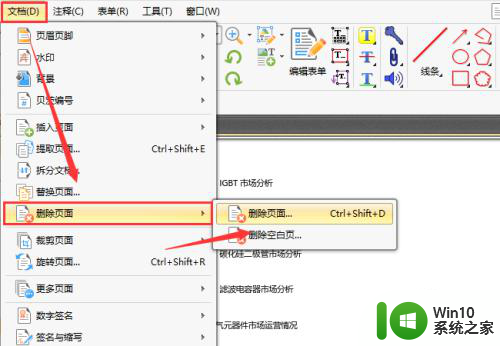
6.这时候会弹出一个“删除页面”的选框,在这个选矿中我们勾选页面。再在文本框中输入需要删除的页面页码,点击“确认”。这样,我们输入的页码的页面就被删除掉了。
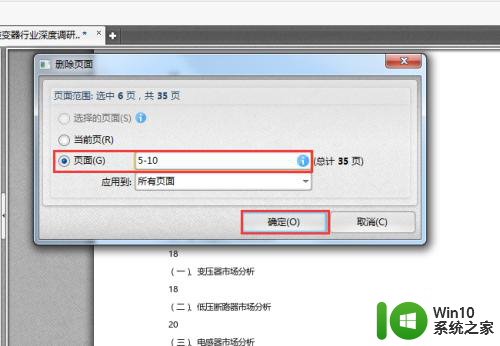
以上是关于如何删除PDF文件一页内容的全部步骤,如果您遇到相同的问题,可以参考本文中介绍的步骤进行修复,希望对大家有所帮助。
pdf文件删除一页怎么删除 PDF文件如何删除其中一页相关教程
- wpspdf删除其中一页 WPS Office删除PDF文件中的某一页
- 删除pdf文档空白页的小技巧 如何删除PDF文档中的空白页
- pdf能删除不需要的页数吗 一分钟学会删除PDF中的几页
- wps怎么删除一页演示文稿 wps演示文稿如何删除一页
- word多余的页数怎么删 怎么删除PDF文档中的多余页码
- word最后一页空白页怎么删除 word如何删除最后一页空白页
- wps怎么删除一页 wps怎么删除一页文档
- 如何删除最后一页的空白页 WPS如何删除最后一页空白页
- 怎么删去word的一页 Word文档中删除某一页的方法
- wps第一个页面怎么删除 怎么在wps第一个页面中删除内容
- 图文教你添加或删除pdf背景水印 如何删除PDF文件中的水印背景
- 打开文件提示“文件在另一个程序中打开无法删除”的解决方法 如何解决文件在另一个程序中打开无法删除的问题
- U盘装机提示Error 15:File Not Found怎么解决 U盘装机Error 15怎么解决
- 无线网络手机能连上电脑连不上怎么办 无线网络手机连接电脑失败怎么解决
- 酷我音乐电脑版怎么取消边听歌变缓存 酷我音乐电脑版取消边听歌功能步骤
- 设置电脑ip提示出现了一个意外怎么解决 电脑IP设置出现意外怎么办
电脑教程推荐
- 1 w8系统运行程序提示msg:xxxx.exe–无法找到入口的解决方法 w8系统无法找到入口程序解决方法
- 2 雷电模拟器游戏中心打不开一直加载中怎么解决 雷电模拟器游戏中心无法打开怎么办
- 3 如何使用disk genius调整分区大小c盘 Disk Genius如何调整C盘分区大小
- 4 清除xp系统操作记录保护隐私安全的方法 如何清除Windows XP系统中的操作记录以保护隐私安全
- 5 u盘需要提供管理员权限才能复制到文件夹怎么办 u盘复制文件夹需要管理员权限
- 6 华硕P8H61-M PLUS主板bios设置u盘启动的步骤图解 华硕P8H61-M PLUS主板bios设置u盘启动方法步骤图解
- 7 无法打开这个应用请与你的系统管理员联系怎么办 应用打不开怎么处理
- 8 华擎主板设置bios的方法 华擎主板bios设置教程
- 9 笔记本无法正常启动您的电脑oxc0000001修复方法 笔记本电脑启动错误oxc0000001解决方法
- 10 U盘盘符不显示时打开U盘的技巧 U盘插入电脑后没反应怎么办
win10系统推荐
- 1 番茄家园ghost win10 32位官方最新版下载v2023.12
- 2 萝卜家园ghost win10 32位安装稳定版下载v2023.12
- 3 电脑公司ghost win10 64位专业免激活版v2023.12
- 4 番茄家园ghost win10 32位旗舰破解版v2023.12
- 5 索尼笔记本ghost win10 64位原版正式版v2023.12
- 6 系统之家ghost win10 64位u盘家庭版v2023.12
- 7 电脑公司ghost win10 64位官方破解版v2023.12
- 8 系统之家windows10 64位原版安装版v2023.12
- 9 深度技术ghost win10 64位极速稳定版v2023.12
- 10 雨林木风ghost win10 64位专业旗舰版v2023.12